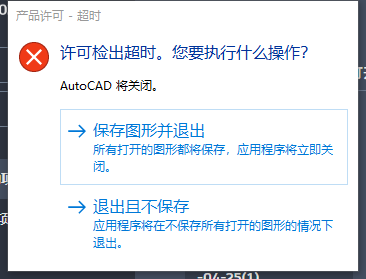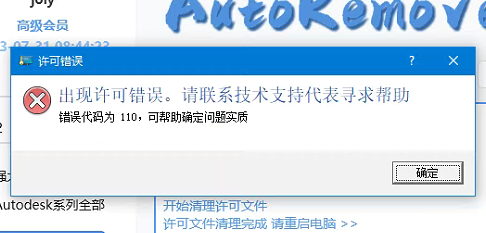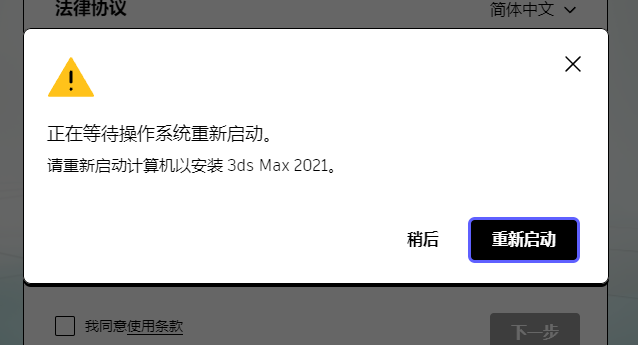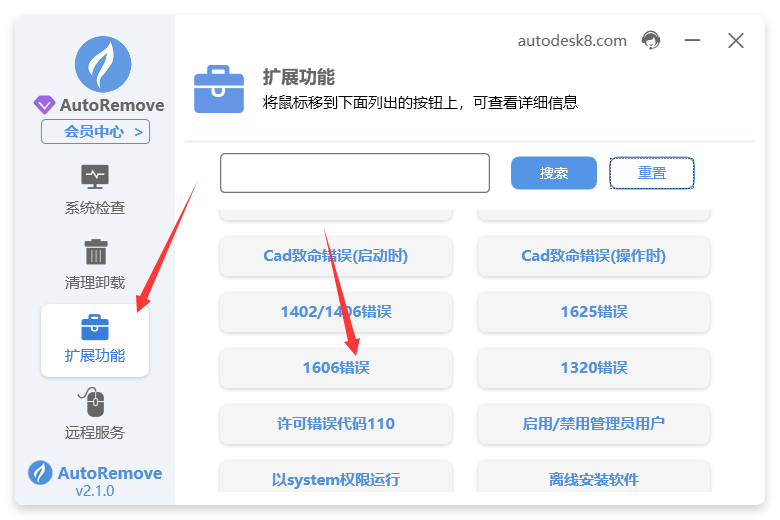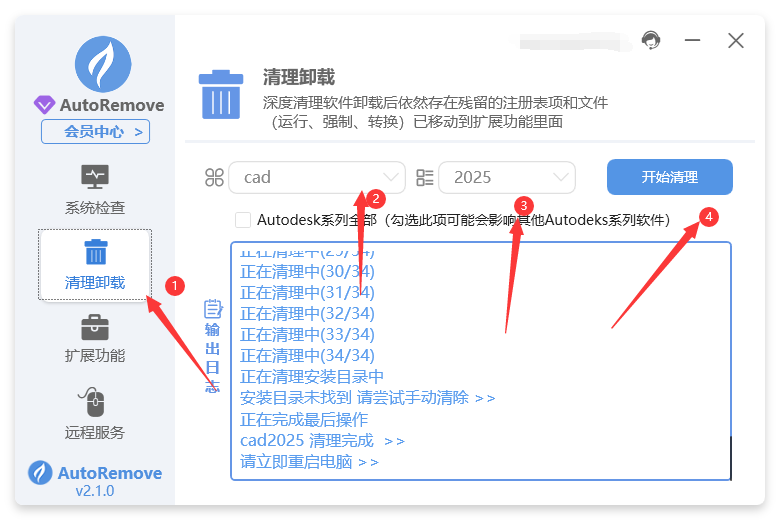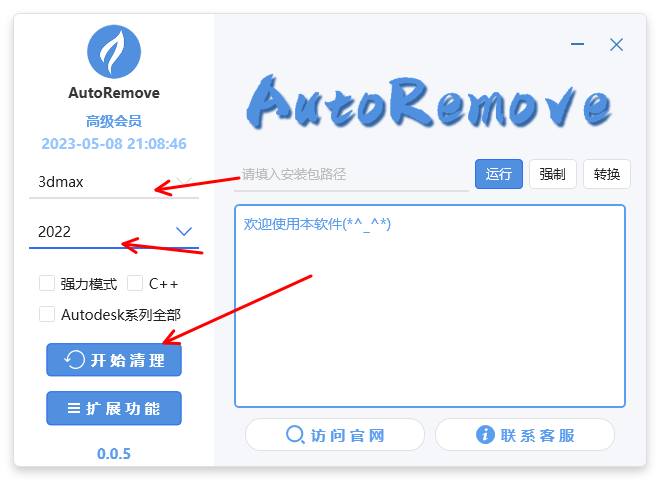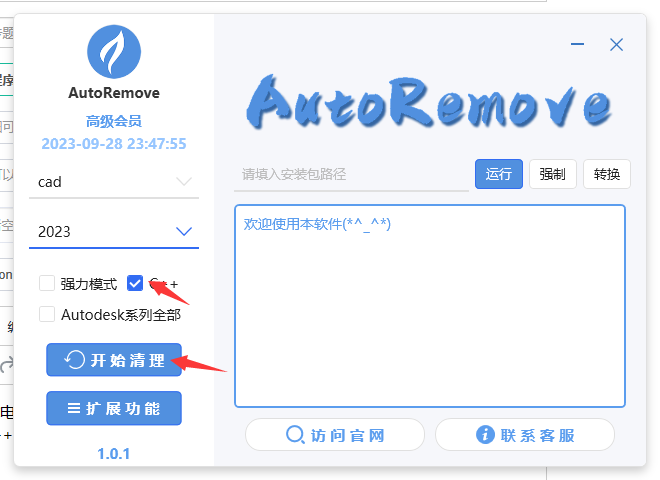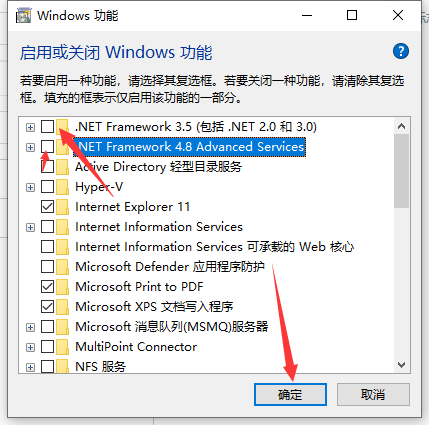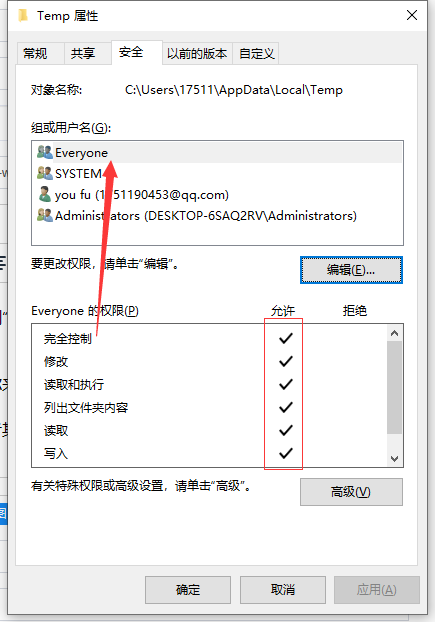解决Autodesk软件许可检出超时问题的方法(适用于2020及以上版本)使用转换按钮。
新情况 如果autodesk软件2020版本以上闪退无任何提示,可以尝试autoremove扩展功能 转换,选择软件以及版本。一般出现在cad或者其他软件2020版本以上,不需要卸载重装,1. 打开autoremove,点击扩展功能,点击转换选择你出问题的软件跟版本,点击开始转换提示成功即可。如果转换成功依然许可错误,就用替换的方法激活一下即可。比如cad就可以在我们网站下载,里